cPanel le brinda la posibilidad de conectarse a las bases de datos de su cuenta desde otra ubicación. Nos complace ofrecer a los clientes de Hostwinds la posibilidad de utilizar esta función en nuestros servicios de alojamiento web Compartido y Empresarial. Además, puede usar cualquier software que pueda conectarse a una base de datos MySQL y luego modificar y actualizar la base de datos a través del software, lo que facilita aún más la administración de su base de datos. Este artículo explicará cómo habilitar el acceso remoto a MySQL para su cuenta.
Habilitar MySQL remoto
Inicie sesión en su cuenta de cPanel. Puede hacerlo utilizando el enlace que se le envió por correo electrónico cuando se compró el plan por primera vez.
Agregar hosts de acceso remoto de MySQL
Para utilizar MySQL remoto, deberá agregar la IP de conexión a la lista blanca de su cuenta. Puede hacerlo a través del cPanel bajo el icono de MySQL remoto en la sección Bases de datos.
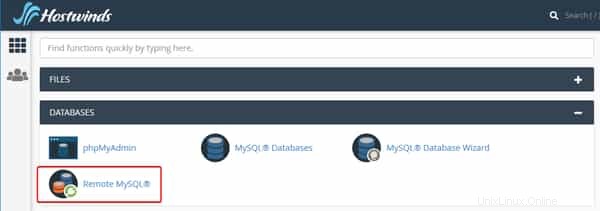
Una vez en esta página, deberá ingresar el nombre del host (nombre de dominio completo) o la IP del sistema que realiza la conexión y hacer clic en Agregar host. Una vez que haya agregado la IP del host, haga clic en 'Agregar host'.
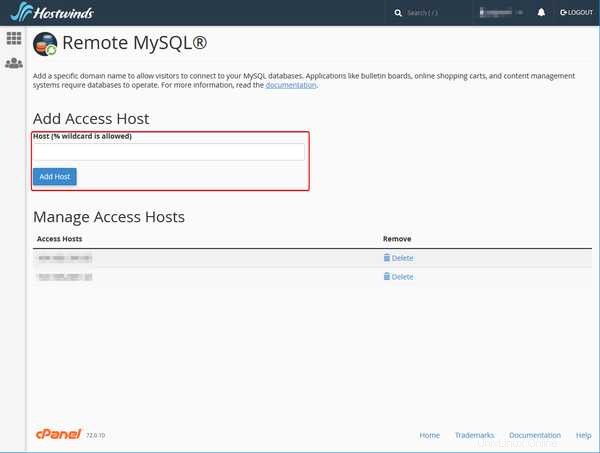
Puede utilizar el carácter de signo de porcentaje (%) como comodín. Por ejemplo, para permitir el acceso desde todas las direcciones IP que comienzan con 104.12.43., ingrese 104.17.43.%.
Una vez que se ha agregado un host, también puede eliminar el host de acceso haciendo clic en el botón Eliminar.
Configuración común
Host o servidor
1) Su nombre de dominio o 2) Su IP dedicada
Puerto
3306
Nombre de usuario
El usuario de la base de datos que ha agregado a la base de datos
Contraseña
La contraseña del usuario de la base de datos
Base de datos
El nombre de la base de datos
Probar una conexión
Si desea probar la conexión a su base de datos, puede usar el siguiente código snip-it para crear un archivo PHP que pueda ejecutar. Le dirá si la conexión fue exitosa o si hubo un error. Una vez conectado, cerrará la conexión.
connect_error){
die("Connection failed: " . $conn->connect_error);
}
echo "Connected successfully
";
// Close the connection once finished.
$conn->close();
echo "Connection now closed successfully";
?>